Hexo-使用Hexo+Github搭建个人博客
**Windows ** 中安装使用 Hexo 的步骤如下:
安装 Node.js
下载 Node.js 安装文件直接安装即可。
安装 Git
下载 Git 安装文件直接安装,安装完成之后使用 Git 生成本机的 SSH Key 并添加到 Github 中(因为本地仓库和 Github 之间通过 SSH 加密传输),操作步骤如下:
1、打开 Git.Bash 或 cmd,然后输入:
ssh-keygen -t rsa -C "xyfaqq@163.com"
连续 3 次回车操作后将创建 key 存到用户目录下,目录地址一般为:C盘/用户/你的用户名/.ssh/id_rsa.pub中。注:邮箱可以设置为自己的邮箱。
2、复制 id_rsa.pub 文件中的内容并添加到 Github 的 SSH Keys 中(进入网页后点击 New SSH key,Title 随便取,Key 即为 id_rsa.pub 文件中的内容,最后点击 Add SSH key)。

3、测试密钥添加是否成功,在 Git.Bash 或 cmd 中输入:
ssh git@github.com
选择 yes 将主机持久添加到已知的 hosts 中,再次输入以上命令测试是否添加成功。
4、配置全局 name 和 email,在 Git.Bash 或 cmd 中输入以下两个命令:
git config --global user.name "xuyifan"
git config --global user.email "xyfaqq@163.com"
安装配置 Hexo + Github
安装 Hexo
Node.js 和 Git 两个软件安装配置完成后,输入以下命令安装:
npm install hexo-cli -g
安装完成后选一个磁盘(D盘 或 E 盘),输入以下命令创建一个名为 Hexo 的文件夹(名称自己定义):
hexo init Hexo
然后在 cmd 中进入 Hexo 文件夹,输入以下命令安装:
cd Hexo
npm install
安装完成后,Hexo 文件夹中会有以下文件:
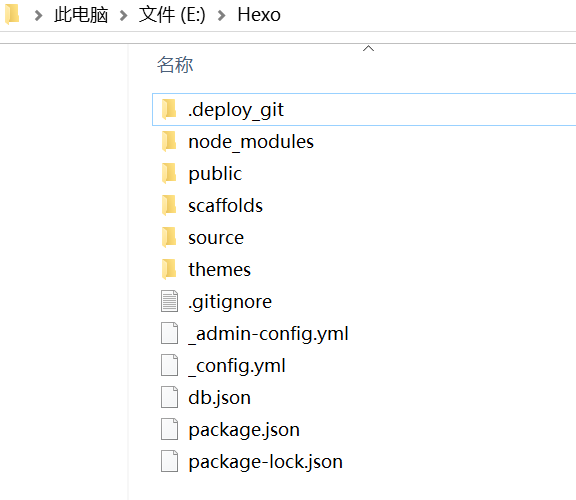
在 Github 中创建仓库
在 Gihub 中创建一个仓库,仓库名(Repository name)需要和你的 Github 账号名相同,为 XXX.github.io。
修改站点配置文件(_config.yml),文件在之前创建的 Hexo 文件夹下,打开文件找到以下代码:
# Deployment
## Docs: https://hexo.io/docs/deployment.html
deploy:
type: git
repository: git@github.com:username/username.github.io.git
branch: master
repository 需要填写你之前创建仓库(XXX.github.io)的地址,冒号后写以下代码(注意冒号后有空格),XXX 即为你的 github 用户名。
git@github.com:XXX/XXX.github.io.git
部署 Hexo
之前几步操作都完成之后便可以发布文章了,部署命令顺序如下:
hexo clean // 清除缓存,如果网页显示正常则不需要操作此命令
hexo g // 生成静态网页
hexo d // 开始部署到Github仓库中
本地部署,成功后通过 http://localhost:4000 访问:
hexo s // 本地部署
执行 hexo d 命令后可以通过 XXX.github.io 访问你的文章了。我们也可以用自己的域名来代替 XXX.github.io 这个域名。
以后每次发布文章的时候都需要按照以上三个命令进行操作,为了方便的话可以写一个运行脚本文件,如(Hexo文章部署.bat)文件,代码如下:
@echo off
E:
cd E:\Hexo
hexo clean&&hexo g&&hexo d
这样写好文章后运行一下该脚本文件即可上传了。


